Docker下MySQL的安装
1 概述
本文讲述了如何利用Docker去安装MySQL,以及MySQL自定义配置文件的相关设置。
2 安装Docker
首先安装Docker并开启服务:
systemctl start docker
如果没有添加国内源的话建议添加一下,新增/修改/etc/docker/daemon.json,添加如下内容:
{
"registry-mirrors": ["http://hub-mirror.c.163.com"]
}
这里用的是网易的源,其他源如下:
Docker中国区官方镜像:https://registry.docker-cn.comustc:https://docker.mirrors.ustc.edu.cn- 中科大:
https://docker.mirrors.ustc.edu.cn - 阿里云:每个人不同,需要到阿里云容器服务创建,具体请查看文档
3 拉取MySQL镜像
docker pull mysql:latest
权限不够请加sudo,另外这一步需要一点时间,请耐心等待。
拉取完成后可以查看镜像:
docker images

4 运行容器
docker run -itd -p 3306:3306 -e MYSQL_ROOT_PASSWORD=123456 --name mysql-latest mysql
参数说明:
-i:以交互模式运行,通常配合-t-t:为容器重新分配一个伪输入终端,通常配合-i-d:后台运行容器-p:端口映射,格式为主机端口:容器端口-e:设置环境变量,这里设置的是root密码--name:设置容器别名

运行之后会返回一个容器ID。
5 测试
先查看运行状态:
docker ps

接着连接到容器的伪终端上:
docker exec -it mysql-latest /bin/bash
其中mysql-latest是执行运行命令时创建的别名,同时使用mysql测试连接:
mysql -u root -p
输入环境变量传递的root密码后就可以连接上MySQL了:

也可以在IDEA中添加MySQL数据源并测试连接:
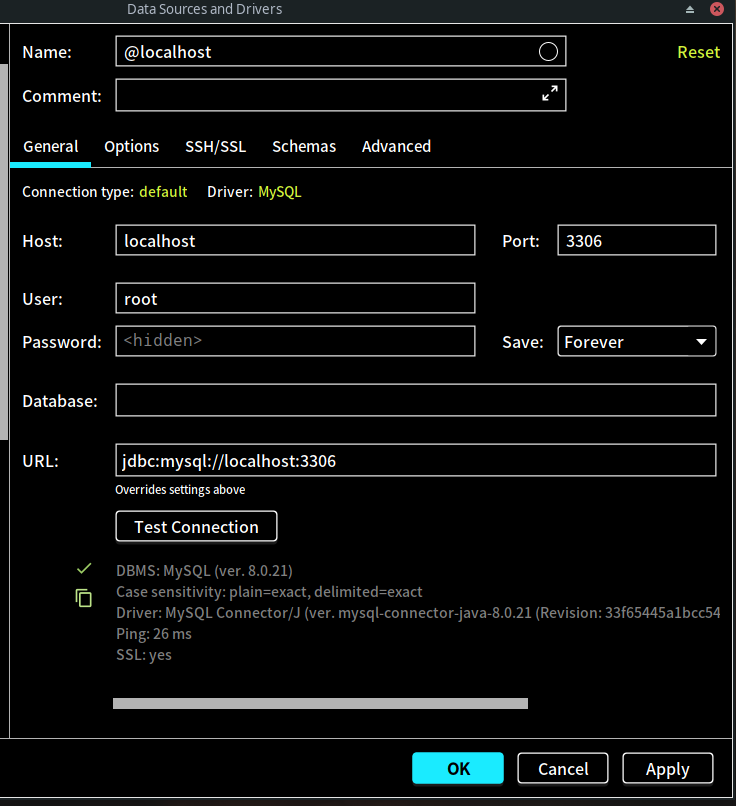
6 配置文件
一般来说仅仅安装完MySQL是不够的,还需要自定义一些配置文件,自定义配置文件有两种方法,一种是进入容器并修改里面的my.cnf,另一种是容器启动的时候使用-v参数挂载配置文件的目录。
6.1 容器内修改
首先进入容器:
docker exec -it mysql-latest /bin/bash
请把mysql-latest修改为对应的容器别名,进入后可以通过
mysql --help | grep my.cnf
查看配置文件的位置:

这几个文件存在读取顺序,可以使用
mysqld --verbose --help --pid-file=/var/run/mysqld/mysqld.pid | grep -A 1 "Default options"
查看:

这里修改的是/etc/mysql/my.cnf,但是。。。

没有vim?关系不大先用vi将就一下:

当时就人傻了居然vi都没有,行,关系不大,安装就行了:
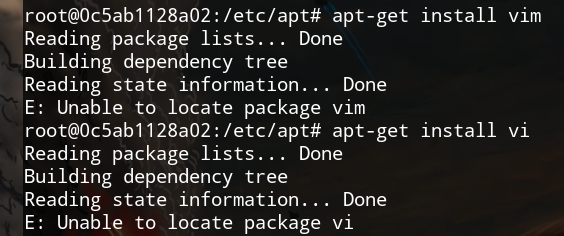
这都什么玩意。。。包都搜不到。。。
查看了一下系统的版本,是Debian 10:
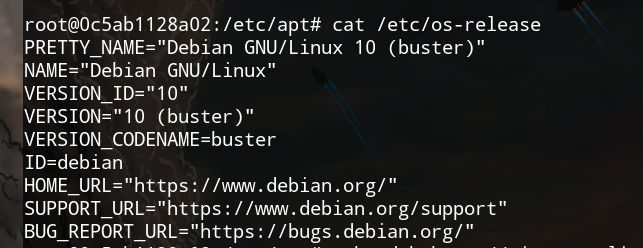
于是就找了对应的源:
deb http://mirrors.aliyun.com/debian/ buster main non-free contrib
deb-src http://mirrors.aliyun.com/debian/ buster main non-free contrib
deb http://mirrors.aliyun.com/debian-security buster/updates main
deb-src http://mirrors.aliyun.com/debian-security buster/updates main
deb http://mirrors.aliyun.com/debian/ buster-updates main non-free contrib
deb-src http://mirrors.aliyun.com/debian/ buster-updates main non-free contrib
deb http://mirrors.aliyun.com/debian/ buster-backports main non-free contrib
deb-src http://mirrors.aliyun.com/debian/ buster-backports main non-free contrib
先备份:
cp /etc/apt/sources.list /etc/apt/sources.list.bak
然后修改添加即可:
vim /etc/apt/sources.list
但是没有这个命令。。。
没办法了手动echo添加:
echo deb http://mirrors.aliyun.com/debian/ buster main non-free contrib deb-src http://mirrors.aliyun.com/debian/ buster main non-free contrib deb http://mirrors.aliyun.com/debian-security buster/updates main deb-src http://mirrors.aliyun.com/debian-security buster/updates main deb http://mirrors.aliyun.com/debian/ buster-updates main non-free contrib deb-src http://mirrors.aliyun.com/debian/ buster-updates main non-free contrib deb http://mirrors.aliyun.com/debian/ buster-backports main non-free contrib deb-src http://mirrors.aliyun.com/debian/ buster-backports main non-free contrib > sources.list

然后更新:
apt update
apt upgrade
安装vim:
apt install vim
接着修改配置文件即可:
vim /etc/mysql/my.cnf
下面是示例常用参数:
[mysqld]
character-set-server=utf8mb4
[client]
default-character-set=utf8mb4
[mysql]
default-character-set=utf8mb4
6.2 运行容器时挂载
先查看一下原来容器的字符集:
show variables like '%character%';
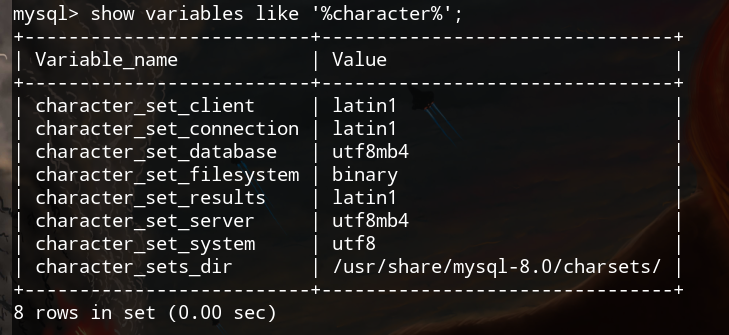
未修改之前的字符集如图,下面使用-v参数挂载配置文件目录并对字符集进行修改,首先先把原来的容器停止掉,以免端口占用:
docker stop mysql-latest
接着在宿主机目录/etc/mysql下创建一个配置文件my.cnf:
vim /etc/mysql/my.cnf
# 添加如下内容
[mysqld]
character-set-server=utf8mb4
[client]
default-character-set=utf8mb4
[mysql]
default-character-set=utf8mb4
重新创建并运行容器,并同时挂载目录:
docker run -itd -p 3306:3306 -e MYSQL_ROOT_PASSWORD=123456 -v /etc/mysql:/etc/mysql/conf.d --name mysql mysql
其中-v参数是挂载宿主机的一个目录,把宿主机的一个目录挂载到容器上,注意需要修改--name,不允许重复。
根据官网文档(链接戳这里),默认的配置文件位置为/etc/mysql/my.cnf,自定义的配置文件位置可以为/etc/mysql/conf.d或/etc/mysql/mysql.conf.d,因此将宿主机的/etc/mysql挂载到容器的/etc/mysql/conf.d,MySQL会自动合并默认的配置文件/etc/mysql/my.cnf与自定义的配置文件(这里是/etc/mysql/conf.d/my.cnf)。
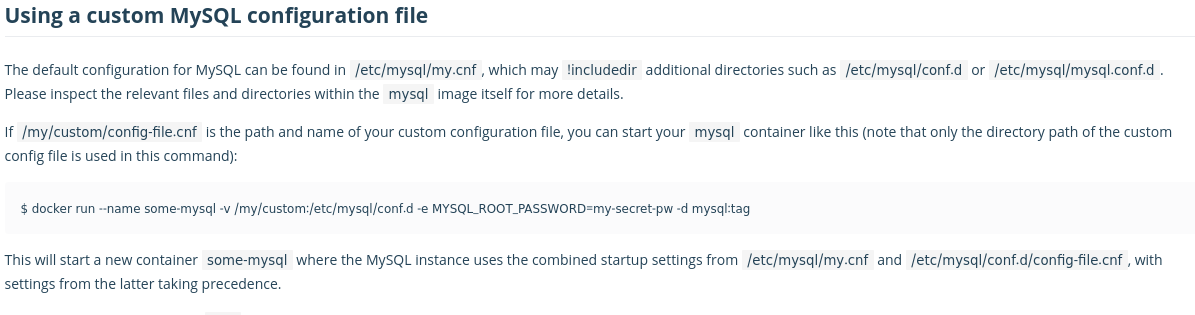
再次进入容器查看字符集:
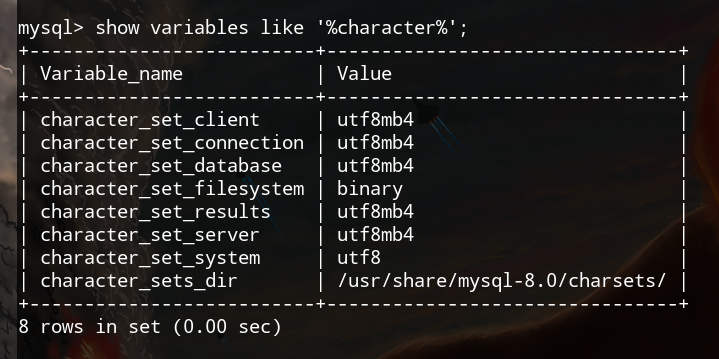
可以看到字符集被修改为了utf8bm4。
7 参考
Docker下MySQL的安装的更多相关文章
- Linux(Ubuntu)下MySQL的安装与配置
转自:http://www.2cto.com/database/201401/273423.html 在Linux下MySQL的安装,我一直觉得挺麻烦的,因为之前安装时就是由于复杂的配置导致有点晕.今 ...
- .Neter玩转Linux系列之六:Linux下MySQL的安装、配置、使用
一.Linux安装MySQL (1)下载安装包:https://dev.mysql.com/downloads/mysql/ (2)解压并安装 命令:tar zxvf 文件名 解压完成之后,重名一下文 ...
- Linux(centos)下mysql编译安装教程
Linux下mysql编译安装教程 #查看linux发行版本 cat /etc/issue #查看linux内核版本号 uname -r 本文測试环境centOS6.6 一.Linux下编译安装MyS ...
- Windows下MySQL的安装和删除
Windows下MySQL的安装和删除 安装Mysql 1 下载mysql 地址 2 安装教程 2.1配置环境变量 变量名:MYSQL_HOME 变量值:D:\software\programming ...
- docker下MySQL的主从复制
MySql的主从复制 sudo docker pull MySQL:5.7 拉取MySQL的镜像文件(版本号为 5.7) sudo docker run -p 3339:3306 --name mas ...
- docker 下mysql 和postgresql 数据库的搭建以及数据文件的迁移和备份
service docker start - docker 启动 service docker stop - docker 关闭 1.docker 镜像创建—使用的默认镜像有数据卷 docker pu ...
- mac下mysql的安装
由于最近需要布置mantis用来进行bug追踪,在此记录其过程. 由于PHP apache环境在Mac OS上是自带的,所以不需要另处下安装包,只需要简单配置一下即可. 首先打开终端输入命令: sud ...
- linux 下mysql的安装,并设置必要的密码
首先,我使用的是redhat linux ,版本号为: [root@localhost init.d]# cat /proc/version Linux version - (bhcompile@po ...
- Linux下mysql的安装和使用(C语言)
1 mysql的安装 我使用的ubuntu在线安装,非常简单,命令为: sudo apt-get install mysql-client mysql-server 2 mysql命令集合 网络太多了 ...
随机推荐
- 在多线程编程中不要使用sleep()、usleep()函数
这两个函数是非线程安全的,可能会造成程序卡死. 对于c++程序,建议使用std::this_thread::sleep_for()和std::this_thread::yield()代替. 纯c程序可 ...
- Java HashMap源码分析(含散列表、红黑树、扰动函数等重点问题分析)
写在最前面 这个项目是从20年末就立好的 flag,经过几年的学习,回过头再去看很多知识点又有新的理解.所以趁着找实习的准备,结合以前的学习储备,创建一个主要针对应届生和初学者的 Java 开源知识项 ...
- Content type 'application/json;charset=UTF-8' not supported异常的解决过程
首先说一下当时的场景,其实就是一个很简单的添加操作,后台传递的值是json格式的,如下图 ,后台对应的实体类, @Data @EqualsAndHashCode(callSuper = false) ...
- 看完我的笔记不懂也会懂----javascript模块化
JavaScript模块化 模块化引子 模块化的历史进化 模块化规范 CommonJS规范 Node.js(服务器端) 下项目的结构分析 browerify(浏览器端) 下项目的结构分析 AMD规范 ...
- C++的标识符的作用域与可见性
下面是关于C++的标识符的作用域与可见性学习记录,仅供参考 标识符的作用域与可见性 作用域是一个标识符在程序正文中有效的区域. 作用域分类 ①函数原型作用域 ②局部作用域(快作用域) ③类作用域 ④文 ...
- 剑指 Offer 40. 最小的k个数 + 优先队列 + 堆 + 快速排序
剑指 Offer 40. 最小的k个数 Offer_40 题目描述 解法一:排序后取前k个数 /** * 题目描述:输入整数数组 arr ,找出其中最小的 k 个数.例如,输入4.5.1.6.2.7. ...
- MySQL深入研究--学习总结(3)
前言 接上文,继续学习后续章节.细心的同学已经发现,我整理的并不一定是作者讲的内容,更多是结合自己的理解,加以阐述,所以建议结合原文一起理解. 第九章<普通索引和唯一索引,如何选择> 从查 ...
- 关于PHP中$和$$的区别
$var 这是一个正常的变量,可以存储任何值(string/int/float等等)$$var 这是一个引用变量,存储$var的值$$$var 存储$$var的值 代码如下: 1 <? ...
- P3369 【模板】普通平衡树 题解(Splay/FHQ)
题目链接 P3369 [模板]普通平衡树 解题思路1:Splay 注意查询的时候大于小于等于号千万不要搞错了:注意适时伸展 AC代码1 #include<stdio.h> #define ...
- Java 树结构实际应用 三(二叉排序树)
二叉排序树 1 先看一个需求 给你一个数列 (7, 3, 10, 12, 5, 1, 9),要求能够高效的完成对数据的查询和添加 2 解决方案分析 使用数组 数组未排序, 优点:直接在数组尾添 ...
